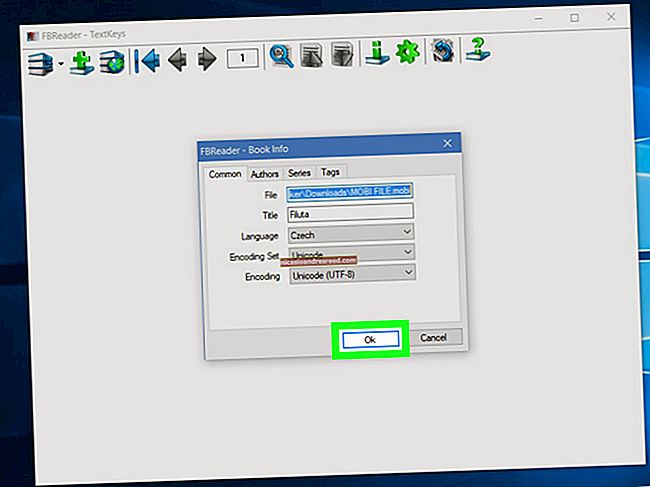Google வரைபடத்தில் தனிப்பயன் வரைபடத்தை உருவாக்குவது எப்படி

உங்களுக்காகவோ மற்றவர்களுக்காகவோ தனிப்பயன் வரைபடத்தை உருவாக்க உங்களுக்கு எந்த சிறப்பு மென்பொருளும் தேவையில்லை. Google வரைபடம் உங்களுக்குத் தேவையானது, தனிப்பயன் வரைபடத்தில் உங்கள் சொந்த புள்ளிகள், வடிவங்கள் மற்றும் திசைகளைச் சேர்க்க உங்களை அனுமதிக்கிறது. எப்படி என்பது இங்கே.
இதைச் செய்ய உங்கள் டெஸ்க்டாப்பில் Google வரைபடத்தைப் பயன்படுத்த வேண்டும். வெற்று Google வரைபடத் திரையில் சிக்கல் இருந்தால், உங்கள் தளத் தரவையும் அழிக்க வேண்டும்.
தொடர்புடையது:Chrome இல் வெற்று Google வரைபடத்தை எவ்வாறு சரிசெய்வது
Google வரைபடத்தில் தனிப்பயன் வரைபடத்தை உருவாக்குதல்
Google வரைபடத்தில் தனிப்பயன் வரைபடம் புதிய நிலப்பரப்பை உருவாக்க உங்களை அனுமதிக்காது - நீங்கள் பூமியுடன் சிக்கியுள்ளீர்கள். எவ்வாறாயினும், இது உங்கள் சொந்த அடையாளங்கள், வழிகள் மற்றும் இருப்பிடங்களைச் சேர்ப்பதாகும்.
இருக்கும் வரைபடத்தில் விவரங்களைச் சேர்க்க, இருக்கும் வரைபடத்தில் உங்கள் சொந்த வடிவங்களையும் வரையலாம். Android மற்றும் iOS க்கான Google வரைபட பயன்பாட்டில் தனிப்பயன் வரைபடத்தை நீங்கள் காண முடியும் என்றாலும், உங்கள் டெஸ்க்டாப்பில் Google வரைபடத்தின் வலை பதிப்பைப் பயன்படுத்தி மட்டுமே இதை உருவாக்க முடியும்.
தொடங்க, Google வரைபட வலைத்தளத்திற்குச் சென்று, உங்கள் Google கணக்கைப் பயன்படுத்தி உள்நுழைக. நீங்கள் உள்நுழைந்ததும், மேல் இடதுபுறத்தில் உள்ள ஹாம்பர்கர் மெனு ஐகானை அழுத்தவும்.

விருப்பங்கள் மெனுவில், “உங்கள் இடங்கள்” விருப்பத்தைக் கிளிக் செய்க.

இடதுபுறத்தில் தோன்றும் “உங்கள் இடங்கள்” மெனுவில், “வரைபடங்கள்” தாவலைக் கிளிக் செய்க. மெனுவின் கீழே, “வரைபடத்தை உருவாக்கு” பொத்தானைத் தேர்ந்தெடுக்கவும்.

வரைபடத்தை உருவாக்கும் சாளரம் புதிய தாவலில் தோன்றும். இதற்கு பெயரிட, இடதுபுறத்தில் உள்ள மெனுவின் மேலே உள்ள “பெயரிடப்படாத வரைபடம்” உரையைத் தேர்ந்தெடுக்கவும்.

“வரைபட தலைப்பு மற்றும் விளக்கத்தைத் திருத்து” மெனுவில், உங்கள் வரைபடத்திற்கு ஒரு பெயரையும் விளக்கத்தையும் சேர்த்து, அதைச் சேமிக்க “சேமி” என்பதைக் கிளிக் செய்க.

தனிப்பயன் வரைபட அடுக்குகள்
உங்கள் தனிப்பயன் வரைபடம் அடுக்குகளால் ஆனது, கீழே “அடிப்படை வரைபடம்” அடுக்கு (முக்கிய Google வரைபடக் காட்சி).
“அடிப்படை வரைபடம்” க்கு அடுத்துள்ள விருப்பங்கள் அம்புக்குறியைத் தேர்ந்தெடுத்து வேறு வரைபட தீம் ஒன்றைத் தேர்ந்தெடுப்பதன் மூலம் “அடிப்படை வரைபடம்” அடுக்கின் தோற்றத்தைத் தனிப்பயனாக்கலாம்.

Google வரைபடத்தில் நீங்கள் ஒரு புதிய தனிப்பயன் வரைபடத்தை உருவாக்கும்போது, முன்னிருப்பாக ஒரு புதிய “பெயரிடப்படாத அடுக்கு” சேர்க்கப்படும்.
உங்கள் தனிப்பயன் வரைபடத்தில் நீங்கள் விரும்பும் பல அடுக்குகளைச் சேர்க்கலாம், “புதிய அடுக்கின் சேர்” பொத்தானைக் கிளிக் செய்வதன் மூலம் உங்கள் புதிய வரைபடத்தின் வெவ்வேறு கூறுகளை ஒருவருக்கொருவர் பிரிக்க அனுமதிக்கிறது.

இந்த லேயரை மறுபெயரிட விரும்பினால், லேயருக்கு அடுத்துள்ள மூன்று-புள்ளி மெனு ஐகானைத் தேர்ந்தெடுத்து, கீழ்தோன்றும் மெனுவில் “லேயரை மறுபெயரிடு” என்பதைக் கிளிக் செய்க.
அதை நீக்க, அதற்கு பதிலாக “லேயரை நீக்கு” என்பதைத் தேர்ந்தெடுக்கவும்.

Google வரைபடத்தில் தனிப்பயன் வரைபடத்தில் கூறுகளைச் சேர்த்தல்
Google வரைபடத்தில் தனிப்பயன் வரைபடத்தை பல்வேறு கூறுகளுடன் தனிப்பயனாக்கலாம். நீங்கள் மார்க்கர் புள்ளிகள், வடிவங்கள் அல்லது கோடுகள் மற்றும் திசைகளை நேரடியாக வரைபடத்தில் சேர்க்கலாம்.
தொடங்க, Google வரைபட வலைத்தளத்திற்குச் சென்று ஹாம்பர்கர் மெனு> உங்கள் இடங்கள்> வரைபடங்கள்> வரைபடத்தை உருவாக்குதல் ஆகியவற்றைத் தேர்ந்தெடுப்பதன் மூலம் நீங்கள் தனிப்பயன் வரைபட எடிட்டரில் இருப்பதை உறுதிப்படுத்திக் கொள்ளுங்கள்.
மார்க்கர் புள்ளியைச் சேர்த்தல்
தனிப்பயன் மார்க்கர் புள்ளி என்பது வரைபடத்தில் தோன்றும் ஒரு முக்கிய புள்ளியாகும். ஒரு பகுதிக்கு கூடுதல் விளக்கங்களைச் சேர்க்கவும், “அடிப்படை வரைபடம்” லேயரில் குறிப்பிடப்படாத இருப்பிடம் அல்லது பகுதிக்கு வரைபட பயனர்களைச் சுட்டிக்காட்டவும் இதைப் பயன்படுத்தலாம்.
உங்கள் வரைபடத்தில் புதிய மார்க்கர் புள்ளியைச் சேர்க்க, “அடிப்படை வரைபடம்” லேயரில் பொருத்தமான பகுதியை நீங்கள் அமைத்துள்ளீர்கள் என்பதை உறுதிப்படுத்திக் கொள்ளுங்கள். நீங்கள் தயாராக இருக்கும்போது, தனிப்பயன் வரைபட எடிட்டரில் தேடல் பட்டியின் கீழே உள்ள மெனுவில் உள்ள “மார்க்கரைச் சேர்” பொத்தானைத் தேர்ந்தெடுக்கவும்.

உங்கள் மவுஸ் அல்லது டிராக்பேட்டைப் பயன்படுத்தி, வரைபடத்தின் ஒரு பகுதியைக் கிளிக் செய்க. இது மார்க்கர் எடிட்டரைக் கொண்டுவரும் a பொருத்தமான பெயரையும் விளக்கத்தையும் சேர்த்து, பின்னர் அதை உங்கள் வரைபடத்தில் சேர்க்க “சேமி” என்பதைத் தேர்ந்தெடுக்கவும்.

கோடுகள் அல்லது வடிவங்களைச் சேர்ப்பது
சில பகுதிகளை வலியுறுத்த உங்கள் தனிப்பயன் வரைபடத்தில் தனிப்பயன் கோடுகள் மற்றும் வடிவங்களைச் சேர்க்கலாம்.
இதைச் செய்ய, தேடல் பட்டியின் கீழே உள்ள மெனுவில் உள்ள “ஒரு கோட்டை வரையவும்” விருப்பத்தைக் கிளிக் செய்து, “வரி அல்லது வடிவத்தைச் சேர்” விருப்பத்தைத் தேர்ந்தெடுக்கவும்.

வரைபடத்தில் பொருத்தமான பகுதியில், உங்கள் சுட்டி அல்லது டிராக்பேட்டைப் பயன்படுத்தி ஒரு கோட்டை வரையவும் a இணைந்த வடிவத்தை உருவாக்க பல வரிகளைப் பயன்படுத்தவும்.

உறுதிப்படுத்த “சேமி” என்பதைத் தேர்ந்தெடுப்பதற்கு முன், பாப்-அப் மெனுவில் உங்கள் பொருளுக்கு தனிப்பயன் பெயர் மற்றும் விளக்கத்தைச் சேர்க்கவும்.

தனிப்பயன் திசைகளை உருவாக்குதல்
திசைகள் அடுக்கை உருவாக்குவதன் மூலம் A முதல் B வரையிலான திசைகளைப் பகிர தனிப்பயன் வரைபடத்தைப் பயன்படுத்தலாம்.
இதைச் செய்ய, இந்த அடுக்கை உருவாக்க தேடல் பட்டியின் கீழே உள்ள மெனுவில் உள்ள “திசைகளைச் சேர்” விருப்பத்தைக் கிளிக் செய்க.

திசைகளின் அடுக்கு இடதுபுறத்தில் உள்ள மெனுவில் தோன்றும். உங்கள் புறப்படும் புள்ளியை “A” உரை பெட்டியிலும், வருகை புள்ளியை “B” உரை பெட்டியிலும் சேர்க்கவும்.

“A” மற்றும் “B” பெட்டிகள் இரண்டுமே நிரப்பப்பட்டதும், உங்கள் குறிப்பிட்ட இடங்களுக்கு இடையிலான வழியைக் காட்டும் வரைபடம் புதுப்பிக்கப்படும்.
Google வரைபடத்தில் தனிப்பயன் வரைபடங்களைப் பகிர்தல்
உங்கள் வரைபடத்தை உருவாக்கியதும், அதை Google வரைபடத்தில் (ஹாம்பர்கர் மெனு> உங்கள் இடங்கள்> வரைபடங்கள்) அல்லது Google எனது வரைபட வலைத்தளத்திலிருந்து அணுகலாம்.
இயல்புநிலையாக உங்கள் தனிப்பயன் வரைபடத்தை நீங்கள் மட்டுமே பார்க்க முடியும், ஆனால் நீங்கள் அதை மற்றவர்களுடன் பகிரலாம். இதைச் செய்ய, Google எனது வரைபட வலைத்தளத்திற்குச் சென்று, உள்நுழைந்து, பின்னர் உங்கள் தனிப்பயன் வரைபடம் பட்டியலிடப்பட வேண்டிய “சொந்தமான” தாவலைத் தேர்ந்தெடுக்கவும்.
மற்றவர்களுடன் பகிர, “வரைபடத்தைப் பகிர்” பொத்தானைக் கிளிக் செய்க. இது உங்கள் தனிப்பயன் வரைபடத்தை பல்வேறு சமூக ஊடக தளங்களில், மின்னஞ்சல் மூலம் அல்லது உங்கள் இணையதளத்தில் உட்பொதிப்பதன் மூலம் பகிர்ந்து கொள்ள விருப்பங்களை வழங்கும்.
தொடர இந்த விருப்பங்களில் ஒன்றைத் தேர்ந்தெடுக்கவும்.

உங்கள் வரைபடத்திற்கான தனிப்பயன் இணைப்பை நீங்கள் கைப்பற்றலாம், அது மற்றவர்களுடன் நேரடியாகப் பகிர அனுமதிக்கும்.
Google எனது வரைபட வலைத்தளத்தின் “சொந்தமான” தாவலில், வரைபட எடிட்டருக்குத் திரும்ப உங்கள் வரைபடத்தைத் தேர்ந்தெடுத்து, இடது கை மெனுவில் உள்ள “பகிர்” பொத்தானைக் கிளிக் செய்க.

இது “இணைப்பு பகிர்வு” விருப்பங்கள் மெனுவைக் கொண்டுவரும். “அணுகல் யாருக்கு” பிரிவின் கீழ், “மாற்று” பொத்தானைத் தேர்ந்தெடுக்கவும்.

“இணைப்பு பகிர்வு” விருப்பங்கள் மெனுவில், உங்கள் வரைபடத்திற்கான அணுகல் அளவைத் தேர்ந்தெடுக்கவும். குறிப்பிட்ட Google கணக்கு பயனர்களுக்கான அணுகலை நீங்கள் கட்டுப்படுத்தலாம், பகிரப்பட்ட இணைப்பைக் கொண்ட எவருக்கும் அணுகலை அனுமதிக்கலாம் அல்லது அதற்கு பதிலாக உங்கள் வரைபடத்தைப் பொதுவில் வைக்கலாம்.
நீங்கள் தேர்ந்தெடுத்த பகிர்வு அளவைத் தேர்ந்தெடுத்ததும், தேர்வைச் சேமிக்க “சேமி” என்பதைக் கிளிக் செய்க.

உங்கள் பகிரப்பட்ட அமைப்புகள் இந்த கட்டத்தில் சேமிக்கப்படும், இது குறிப்பிட்ட பயனர்களை மின்னஞ்சல் அழைப்பின் மூலம் அல்லது உங்கள் தனிப்பயன் வரைபடத்திற்கான இணைப்பை நேரடியாக பரந்த பயனர்களுக்கு நேரடியாகப் பகிர்வதன் மூலம் பார்க்க அனுமதிக்கிறது.